笔记本散热器,详细教您笔记本散热器怎么用
- 分类:win8 发布时间: 2018年05月08日 11:52:00
笔记本的用户就知道,笔记本有效保持内部的低温工作环境,是有效降低笔记本电脑温度的小装置。但笔记本散热器通常只是辅助笔记本散热,而且大部分的散热器主要是通过加强底部塑料外壳的空气流动速度,来达到降低笔记本外部温度。那么笔记本散热器怎么用?下面,小编给大伙来探讨一下。
笔记本不像台式电脑拥有足够的空间去散热,因此对于散热这块而言,笔记本是相对比较脆弱的,对于笔记本电脑而言,最重要的地方除了性能以外还有散热,散热可以说是最关键的因素。当然笔记本的散热也是核心技术的瓶颈,那么笔记本散热器怎么用?下面,小编给大家介绍笔记本散热器的使用。
笔记本散热器怎么用
取出散热器,检查是否完好。侧吸式的效果还是挺好的。

电脑散热器电脑图解-1
用皮套测量吹风口的大小,选择最适合的皮套

笔记本电脑图解-2
选择好之后,把皮套装在散热器上,注意皮套的坡度,不要套反。

笔记本散热器电脑图解-3
抽风散热器怎么安装?
取出隔板,把吸盘装好,

电脑散热器电脑图解-4
像纽扣一样套进去,三个都这样装好。

笔记本电脑图解-5
完整安装到散热器的底部,装好。
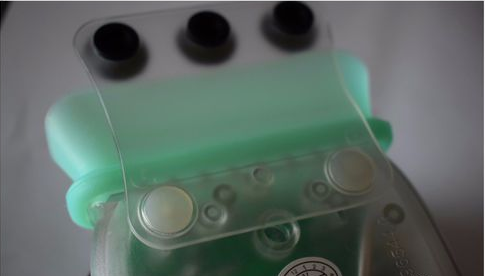
笔记本电脑图解-6
然后把笔记本放上去。对好出风口。

笔记本电脑图解-7
插上数据线,然后会出现绿色的数字显示,指的是cpu温度。拧开温度按钮,出现风扇图标说明散热器开始工作了。

电脑散热器电脑图解-8
1、降温原理
普通托架式散热器只能降低底部温度,对于笔记本内部cpu、主板却是无能为力,抽风式散热器可以通过抽风在笔记本内部形成内外空气循环,有效降低温度。
2、降温效果
使用抽风式散热器可以迅速降低笔记本温度,根据笔者使用经验来看,可以降低温度20度左右。
3、组件配置
主散热器、托垫、防滑垫、皮套口、电源线。
4、安装完成
只要把散热器抽风口对准笔记本出风口,托垫置于笔记本下方,用力贴紧即可。
5、注意事项
一定注意抽风口要与出风口贴近,要选择合适大小的皮套口,贴得越紧,效果越好。
以上就是关于笔记本散热器的使用。
猜您喜欢
- u盘乱码,详细教您u盘出现乱码的解决方..2018/10/06
- 微软系统重装win7图文教程2017/03/27
- 告诉你win8激活工具怎么使用..2019/01/03
- 网卡驱动怎么安装?详细教您安装网卡驱..2018/03/06
- 电脑教程:win8远程桌面命令2017/11/02
- U盘怎么安装iso系统文件,详细教您u盘..2017/11/29
相关推荐
- 硬盘安装版win7雨林木风系统教程.. 2016-11-10
- localhost与本机ip的区别 2019-12-28
- u盘芯片检测教程 2016-11-21
- 开机启动项怎么设置 2016-10-31
- 天意u盘,详细教您怎么使用天意u盘维护.. 2018-06-13
- win7无法自动修复此计算机 2014-01-04




 粤公网安备 44130202001059号
粤公网安备 44130202001059号